
Svi korisnici bez iznimke koji posjeduju Apple uređaje znaju i koriste iTunes program. Nažalost, korištenje programa ne ide uvijek glatko. Konkretno, u ovom članku ćemo pogledati što učiniti ako se aplikacije ne prikazuju u iTunes.
Jedna od najznačajnijih Apple trgovina je App Store. Ova trgovina sadrži opsežnu biblioteku i aplikacije za Apple uređaje. Korisnik koji je dovršio Apple uređaj na računalo može upravljati popisom aplikacija na gadgetu, dodajući nove i uklanjanje nepotrebnih. Međutim, u ovom članku, razmotrite problem na kojem se prikazuju početni zasloni uređaja, ali iTunes popis programa sam nedostaje.

Što ako se aplikacije ne prikazuju u iTunes?
Metoda 1: Ažurirajte iTunes
Ako dugo niste ažurirali iTunes na vašem računalu, lako može uzrokovati probleme s prikazom aplikacija. U tom slučaju, morat ćete izvršiti provjeru ažuriranja u iTunes i ako ih otkriju, da biste ih obavili.Vidi također: Kako ažurirati iTunes na računalu
Nakon toga pokušajte na iTunes za sinkronizaciju.
Metoda 2: Autorizirajte računalo
U tom slučaju, nedostatak pristupa aplikacijama u iTunes može nastati zbog činjenice da vaše računalo nije ovlašteno.
Da biste autorizirali računalo, kliknite na karticu "Račun" a onda idite na točku "Autorizacija" - "Autorizirajte ovo računalo".
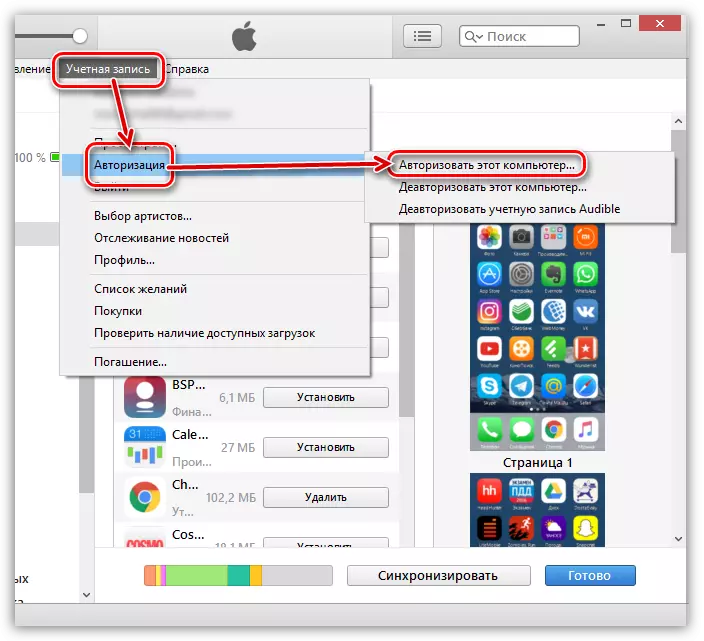
U prozoru koji se otvara, morat ćete unijeti lozinku s Apple ID računa.

Sljedeći trenutak sustav će obavijestiti da je jedno ovlašteno računalo postalo više.

Metoda 3: Resetirajte jailbreak
Ako je Jelbreak postupak proveden na vašem Apple uređaju, onda s velikom vjerojatnošću, bilo je moguće reći da je to bilo da je to bio razlog za pojavu problema pri prikazivanju aplikacija u iTunes.U tom slučaju, morat ćete resetirati bjekstvo iz zatvora, tj. Izvedite postupak vraćanja uređaja. O tome kako se ovaj postupak proizvede, prije nego što je rekao na našoj web stranici.
Vidi također: Kako vratiti iPhone, iPad ili iPod putem iTunes
Metoda 4: Ponovno instalirajte iTunes
Smetnje sustava i netočne postavke mogu podrazumijevati probleme pri radu s iTunes. U tom slučaju preporučujemo da ponovno instalirate iTunes, a zatim denominanirajte i sinkronizirate Apple uređaj pomoću programa za rješavanje problema prilikom podnošenja zahtjeva za aplikacije.
Ali prije nego što instalirate novu verziju programa, morat ćete ukloniti stari s računala, a to se mora učiniti u potpunosti. O tome kako je taj zadatak implementirati, prije nego što smo već rekli na web-lokaciji.
Vidi također: Kako u potpunosti ukloniti iTunes s računala
I tek nakon što se program ukloni s računala, ponovno pokrenite računalo, a zatim nastavite do preuzimanja i instaliranja iTunes.
Preuzmite iTunes program
U pravilu, to su osnovne metode za rješavanje problema s prikazom aplikacija u iTunes. Ako imate vlastite načine za uklanjanje ovog problema, recite nam o njima u komentarima.
